O Android inclui a revisão 2 do ITS-in-a-box, um sistema de teste automatizado para sistemas de câmera de campo de visão amplo (WFoV) e normal (RFoV) no pacote de testes de imagem da câmera (ITS). A revisão 1 foi projetada para testar câmeras de dispositivos móveis com um campo de visão menor que 90 graus (RFoV).
A caixa de campo de visão amplo (revisão 2) também foi projetada para testar câmeras com um FoV maior que 90 graus (WFoV). Assim, é possível usar um sistema ITS-in-a-box para testar diferentes câmeras com FoVs variados, desde que elas consigam focar a aproximadamente 20 cm.
O sistema ITS-in-a-box consiste em uma caixa de plástico cortada a laser de desenhos de design assistido por computador (CAD), um sistema de iluminação interna, um tablet gráfico e um dispositivo em teste (DUT). Você pode comprar um ITS-in-a-box ou criar o seu próprio.
Comprar um ITS-in-a-box de campo de visão amplo
Recomendamos comprar um ITS-in-a-box WFoV de um dos seguintes fornecedores qualificados.
Byte Bridge Inc.
EUA: 1502 Crocker Ave, Hayward, CA 94544-7037
China: 22F #06-08, Hongwell International Plaza Tower A, 1600 West Zhongshan Road, Xuhui, Xangai, 200235
www.bytebt.com
androidpartner@bytebt.com
EUA: +1-510-373-8899
China: +86-400-8866-490JFT CO LTD 捷富通科技有限公司 (antes conhecida como MYWAY DESIGN)
China: No. 40, Lane 22, Heai Road, Wujing Town, Minhang District, Xangai, China
Taiwan: 4F., Nº 163, Rua Fu-Ying, Distrito de XinZhuang, New Taipei City 242, Taiwan
www.jftcoltd.com
service@jfttec.com ou its.sales@jfttec.com
China:+86-021-64909136
Taiwan: 886-2-29089060
Tutorial em vídeo
Este é um tutorial em vídeo sobre como configurar o ITS-in-a-box WFoV.
Criar um ITS-in-a-Box de campo de visão amplo
Em vez de comprar um ITS-in-a-box WFoV (revisão 2), você pode criar o seu próprio. Esta seção inclui instruções detalhadas para montar um ITS-in-a-box WFoV (revisão 2) que pode testar câmeras com um campo de visão amplo (maior que 90 graus).
Histórico de revisões
A tabela a seguir descreve o histórico de revisões do suporte WFoV do ITS da câmera e inclui links para download de cada versão dos arquivos de produção.
| Data | Revisão | Download de arquivos de produção | Registro de alterações |
|---|---|---|---|
| Dezembro de 2022 | 2.9 | WFoV Rev 2.9 |
|
| Outubro de 2019 | 2.8 | Indisponível |
|
| Outubro de 2018 | 2.7 | Indisponível |
|
| Agosto de 2018 | 2.6 | Indisponível |
|
| Agosto de 2018 | 2.5 | Indisponível |
|
| Junho de 2018 | 2.4 | Indisponível |
|
Desenhos mecânicos
O desenho mecânico a seguir do ITS-in-a-box WFoV mostra os materiais necessários para a montagem. Para começar, baixe os arquivos de produção mais recentes do ITS-in-a-box WFoV.
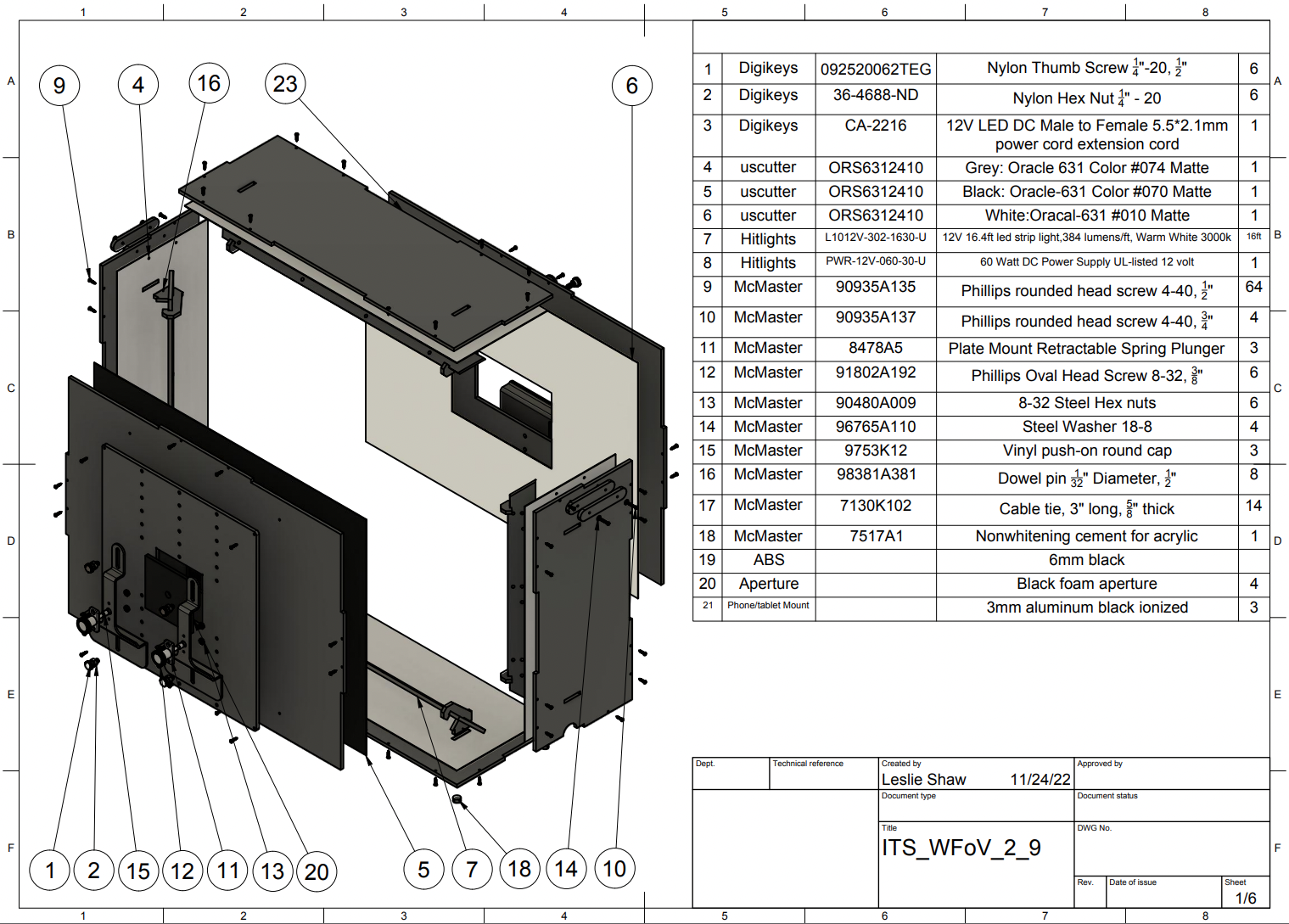
Figura 1. Desenho mecânico do ITS-in-a-box de campo de visão amplo
Compre o hardware na lista de materiais (BOM). Corte os pedaços de plástico e vinil.
Ferramentas necessárias
Tenha as seguintes ferramentas disponíveis:
- Chave de fenda Phillips
- Alicate de ponta fina
- Alicates de corte
- Tesoura
- Garrafa de água com spray
- Estilete X-ACTO
Etapa 1: aplique o vinil colorido
Para aplicar vinil colorido:
Aplique o vinil colorido no lado liso do acrilonitrilo butadieno estireno (ABS) e corte as aberturas necessárias, conforme mostrado na Figura 2. Aplique o vinil branco com a grande abertura retangular no lado do tablet e o vinil preto com a abertura circular no lado do dispositivo móvel da caixa.
Aplique o vinil cinza nos painéis laterais, como mostrado na Figura 2, e cole os pés nos quatro cantos do painel inferior, como mostrado na Figura 3.
Para mais informações, consulte wikiHow.
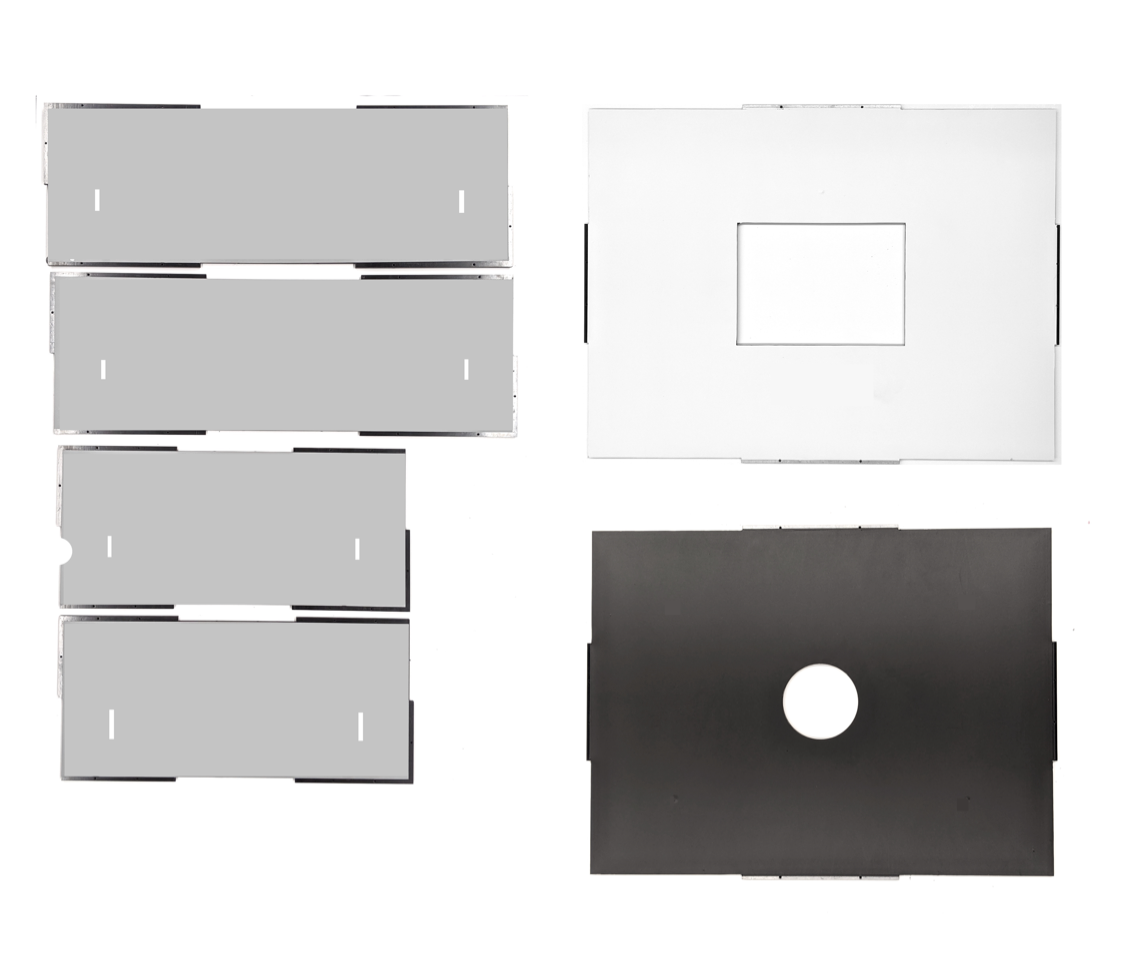
Figura 2. Peças de ABS com vinil aplicado no lado liso (interior da caixa)
Coloque os pés nos quatro cantos do painel inferior, como mostrado na Figura 3.
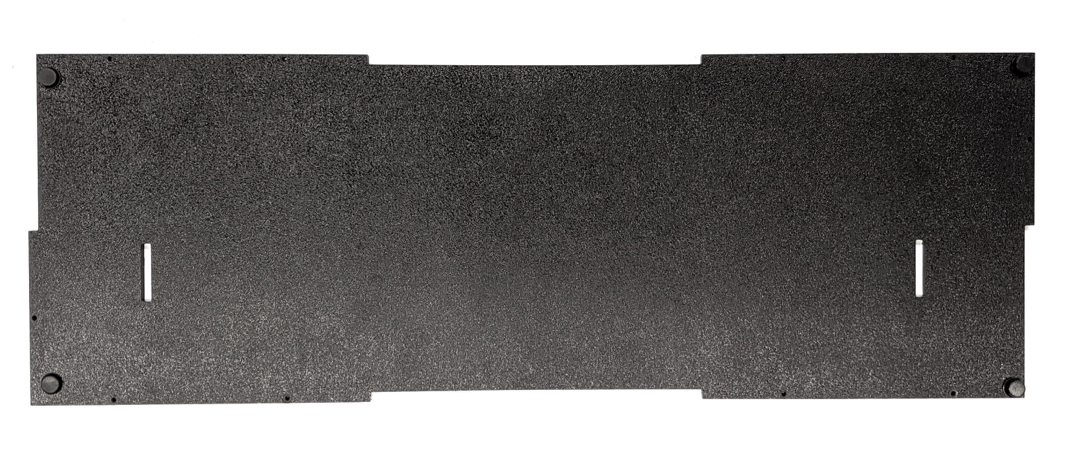
Figura 3. Pés nos quatro cantos do painel inferior
Etapa 2: montar e instalar o trilho de iluminação
Para montar e instalar a estrutura do quadro de luz com fitas de luz LED:
Revise o desenho mecânico da estrutura do suporte de iluminação.
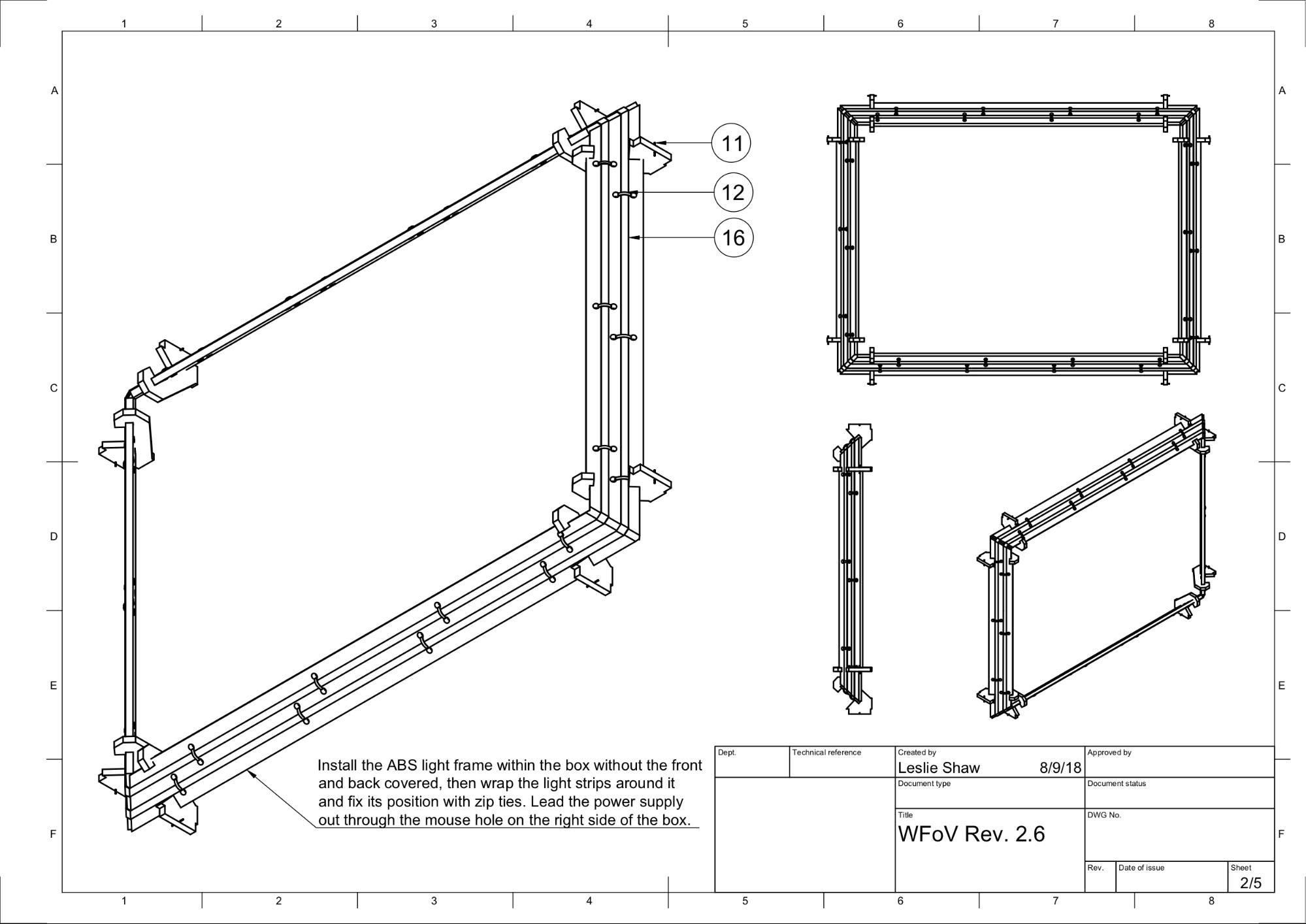
Figura 4. Estrutura de armação leve com fitas de luz LED
Reúna os defletores de luz de plástico, os suportes de luz, as fitas de luz LED e as abraçadeiras.
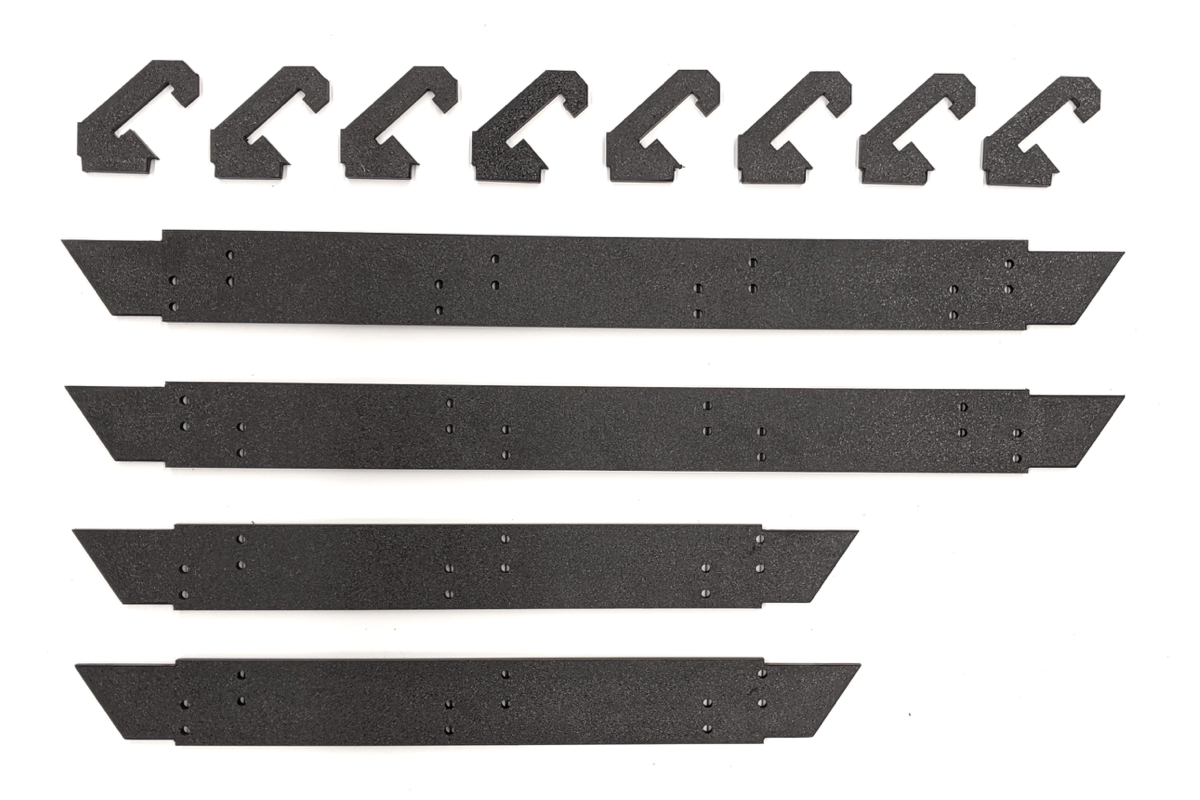
Figura 5. Defletores e suportes de iluminação
Encaixe os defletores de luz de plástico nos suportes de luz, conforme mostrado na Figura 6. Ela precisa ficar bem justa.

Figura 6. Defletores de luz de plástico instalados em suportes de iluminação
Encaixe os suportes de luz nos painéis laterais, conforme mostrado na Figura 7. Quando estiver concluída, a luz vai brilhar em direção aos cantos frontais do interior da caixa.

Figura 7. Encaixe os defletores e suportes de luz nos painéis laterais
Encaixe os painéis laterais. (Opcional: lixe as bordas dos defletores para um melhor encaixe.)

Figura 8. Painéis laterais montados e parafusados
Para fixar os defletores de luz, aperte o pino no pequeno orifício da aba retangular que se estende pelo slot nos painéis laterais, conforme mostrado na Figura 9.
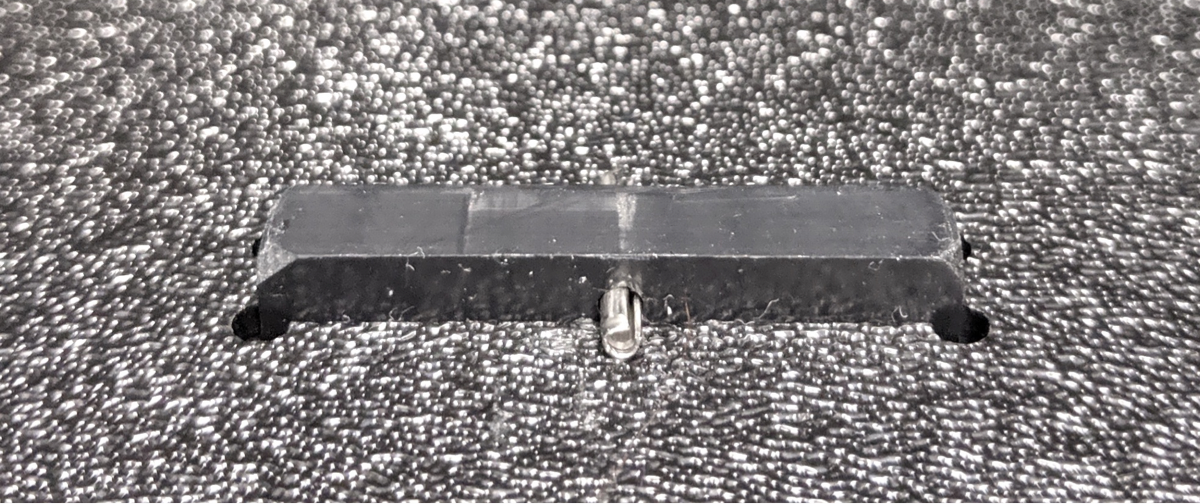
Figura 9. Imagem ampliada do pino inserido na aba do suporte de LED na parte externa da caixa
Enrole as tiras de luz ao redor dos defletores duas vezes no lado voltado para baixo. Use abraçadeiras de plástico para prender a tira e encaixe as extremidades. (Opcional: use a fita adesiva na parte de trás da faixa de luz LED além dos fechos de plástico para facilitar o envolvimento.)

Figura 10. Fita de luz LED enrolada nos defletores com abraçadeiras

Figura 11. Prendedores de plástico para fixar as fitas de luz LED
Corte as extremidades dos fechos de plástico, conforme mostrado nas figuras 12 e 13.

Figura 12. Luzes de LED enroladas duas vezes nos defletores e saindo pela saída lateral

Figura 13. Abraçadeiras de plástico aparecendo no lado voltado para cima (as fitas de LED estão do outro lado)
Etapa 3: montar os suportes para tablet e smartphone
Para montar os suportes de tablet e smartphone:
Revise o desenho mecânico do suporte para tablet.
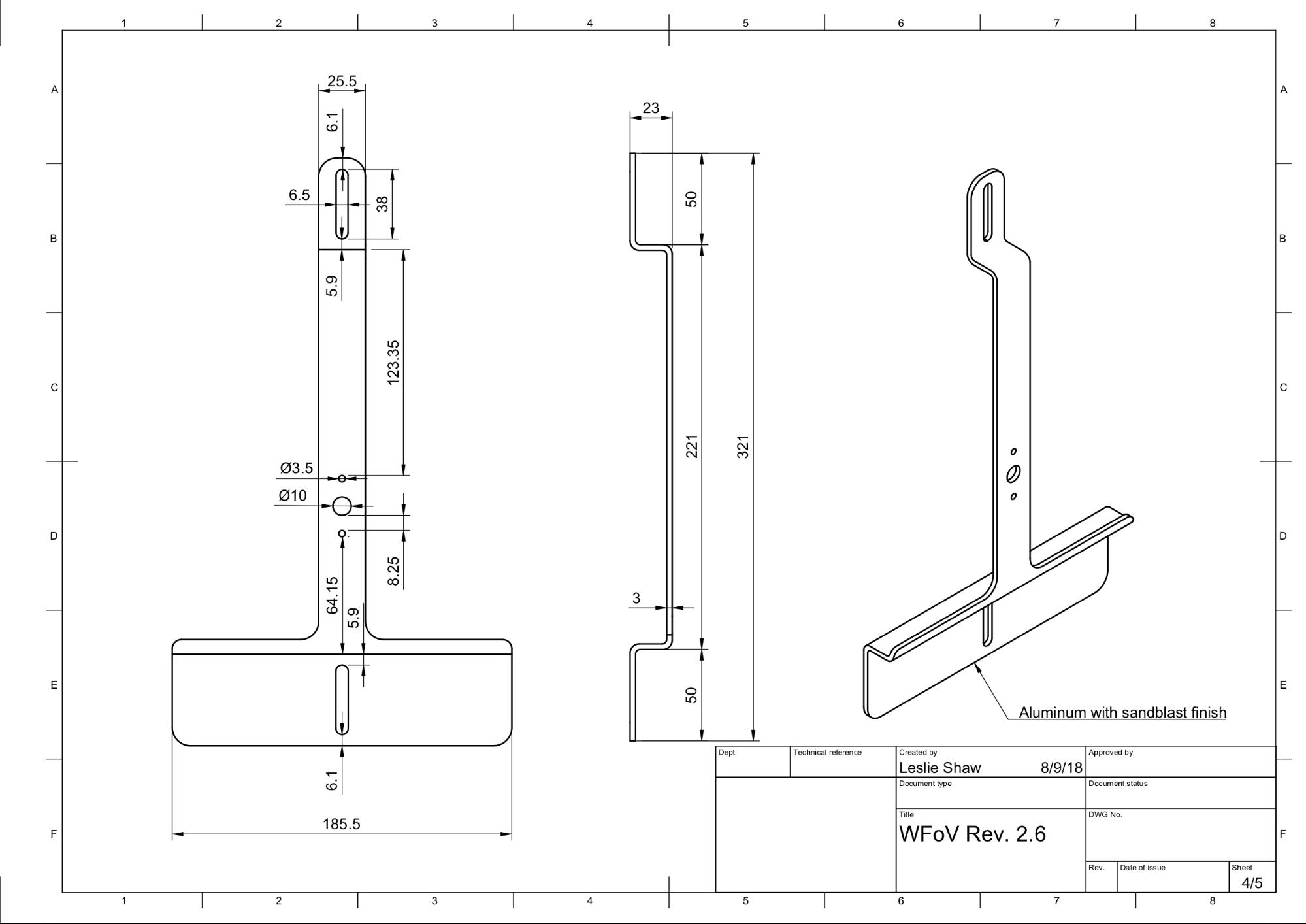
Figura 14. Desenho mecânico do suporte para tablet
Reúna as peças conforme mostrado na Figura 15.

Figura 15. Suportes para tablet e smartphone com parafusos, ventosas, tampas de vinil e porcas
Corte as pontas de borracha para que não interfiram no funcionamento do êmbolo (aproximadamente na metade) e encaixe-as nas extremidades dos êmbolos. O comprimento menor da tampa de vinil garante que o mecanismo do êmbolo possa ser retraído e travado.

Figura 16. Êmbolos com tampas de pressão ajustadas
Parafuse os êmbolos nos suportes.

Figura 17. Suportes para tablets e smartphones com ventosas
Etapa 4: montagem final
Para montar a caixa do ITS WFoV:
Reúna as placas de abertura frontal e use parafusos 4-40 para parafusar a placa menor com o quadrado em cima da placa maior, conforme mostrado na Figura 18.
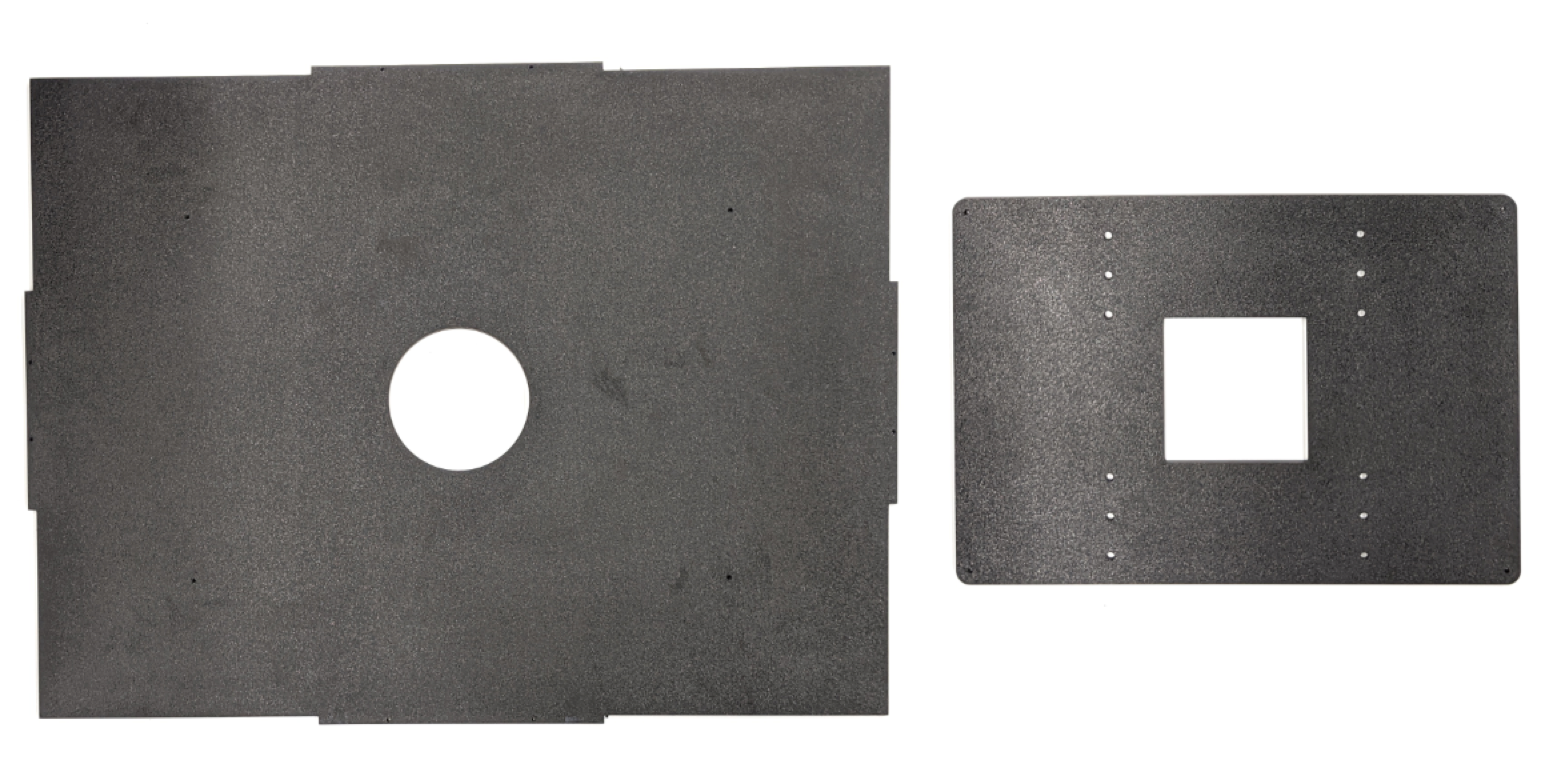
Figura 18. Placa de abertura frontal e placa de suporte do smartphone
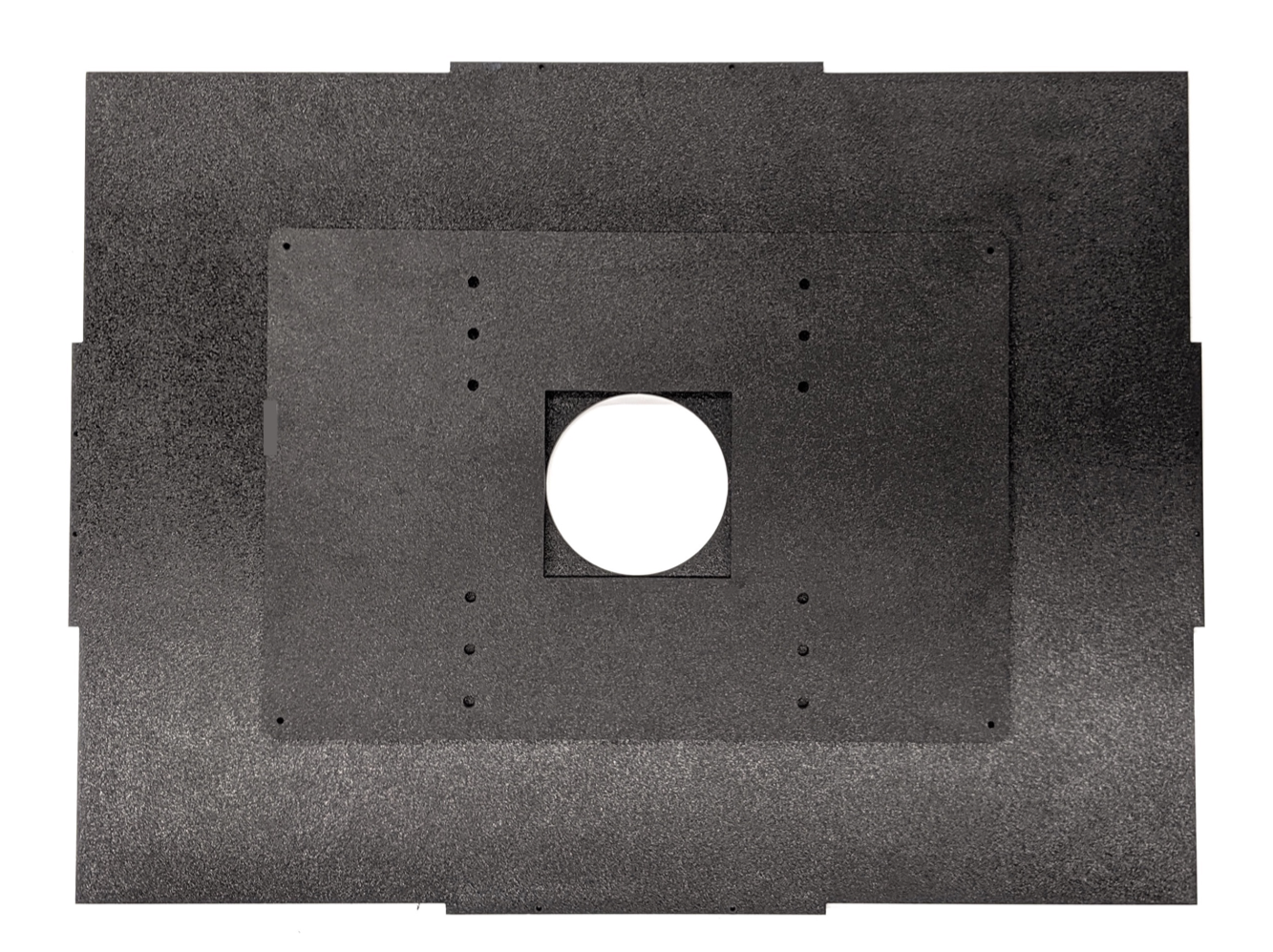
Figura 19. Placa de abertura frontal e placa de suporte do smartphone parafusadas com parafusos 4-40
Prenda os painéis da frente e de trás à caixa com fita adesiva.

Figura 20. Caixa WFoV com laterais parafusadas e painéis frontal e traseiro colados
Use uma furadeira elétrica para criar furos piloto com base nos furos existentes. Verifique se os furos piloto são grandes o suficiente para parafusos 4-40 para que o plástico ABS não rache ao inserir os parafusos.

Figura 21. Fazer pré-furos para parafusos 4-40
Parafuse todos os painéis usando parafusos autorroscantes 4-40.

Figura 22. Parafusos 4-40 para montagem
Reúna as partes da alça mostradas na Figura 23.

Figura 23. Peças de alça
Monte as alças conforme mostrado na Figura 24.

Figura 24. Alça montada
Verifique se o adaptador de energia é de 12 V, 5 A e tem um certificado listado pela UL. Qualquer valor abaixo de 12 V não funciona. Qualquer coisa abaixo de 5A pode afetar o nível de brilho das luzes.

Figura 25. Adaptador de energia de 12 V e 5 A com um certificado listado pela UL
Usando um luxímetro digital, teste o lux das luzes de LED para garantir que elas estejam no nível adequado.
Coloque o medidor de luz na lateral do tablet e gire para 2.000 lux para medir a luz. O lux deve estar entre 100 e 300. Qualquer valor significativamente menor é muito fraco para os testes e pode causar falhas.
Neste exemplo, usamos o luxímetro YF-1065 da Contempo Views.

Figura 26. YF-1065 da Contempo Views

Figura 27. Luxímetro medindo a luz lateralmente com o suporte para tablet
Siga a etapa adequada dependendo do valor de lux medido:
- Se a luz estiver no nível correto, aparafuse as placas frontal e traseira no lugar.
- Se a luz estiver no nível incorreto, verifique se o LED e o número da peça da fonte de alimentação estão corretos.
Fixe o suporte para smartphone na placa de abertura e o suporte para tablet no lado oposto com parafusos e porcas.

Figura 28. Close de um suporte para tablet
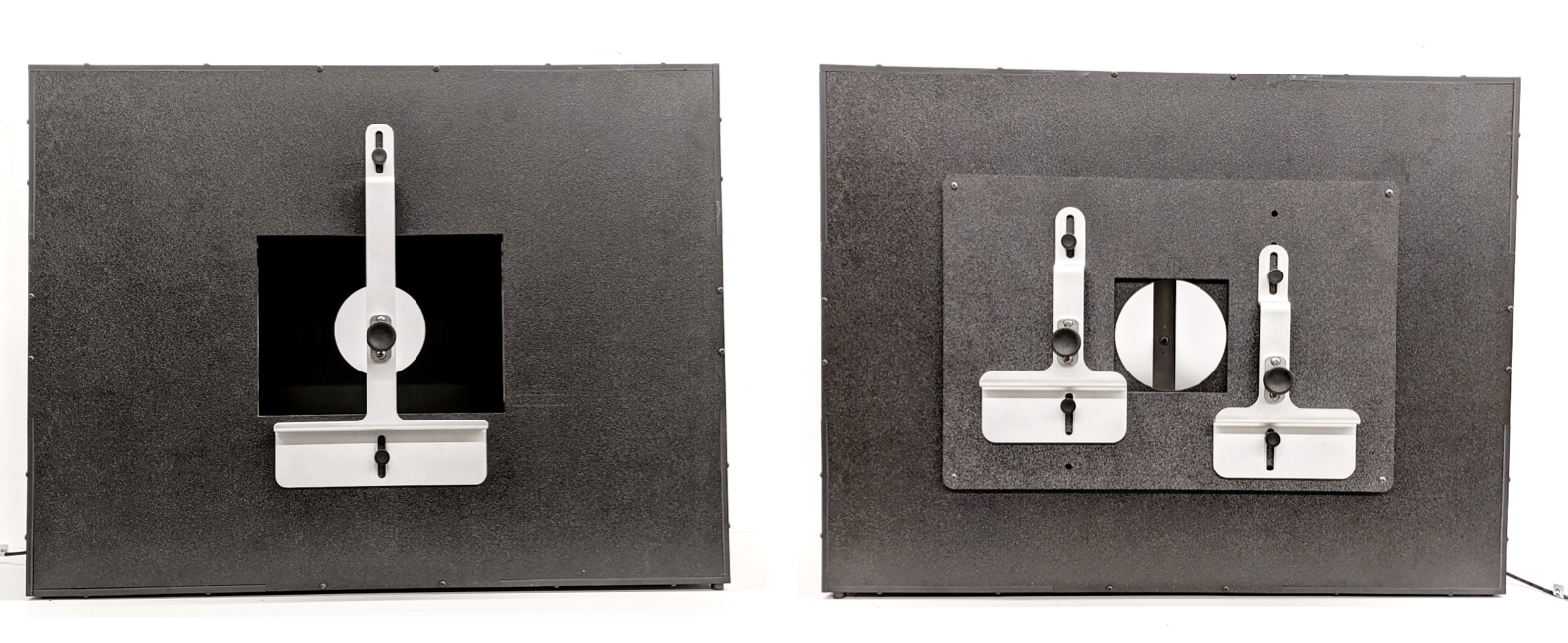
Figura 29. Caixa WFoV montada: vista traseira (esquerda) e frontal (direita)
Insira a abertura de placa de jacaré de 10 x 10 cm para que ela se ajuste à abertura da câmera do DUT.

Figura 30. ITS-in-a-box com a abertura da placa gator instalada
Para instalar o smartphone, alinhe a câmera com a abertura. Verifique o alinhamento pela abertura do tablet.

Figura 31. ITS-in-a-box com um smartphone instalado
Corte as aberturas para as câmeras. Você pode cortar uma única abertura (para testar um smartphone) ou duas aberturas (para testar dois smartphones). As aberturas das câmeras frontal e traseira do Pixel e do Pixel XL são mostradas na Figura 32. A câmera frontal tem uma abertura circular porque não há flash nem laser, enquanto a câmera traseira tem uma abertura retangular que permite que o flash e o laser funcionem sem serem bloqueados.
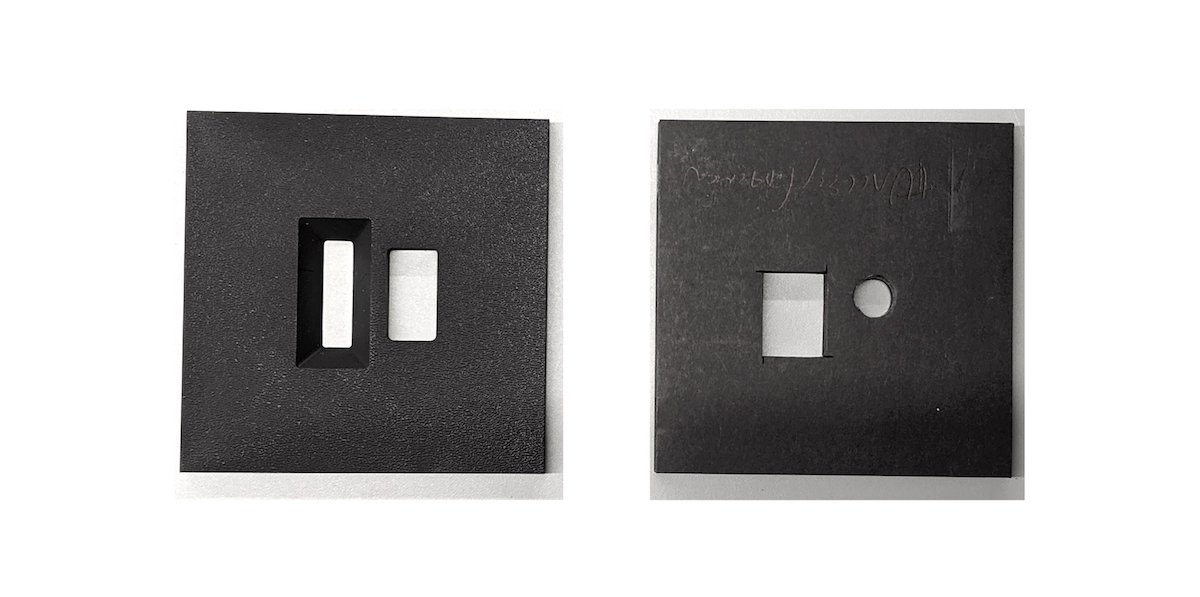
Figura 32. Exemplos de aberturas para câmeras frontal e traseira

Figura 33. ITS-in-a-box com dois smartphones instalados
Outra opção é cortar aberturas em papelão e pintar de preto com marcadores, tinta spray ou acrílico, conforme mostrado na Figura 34.
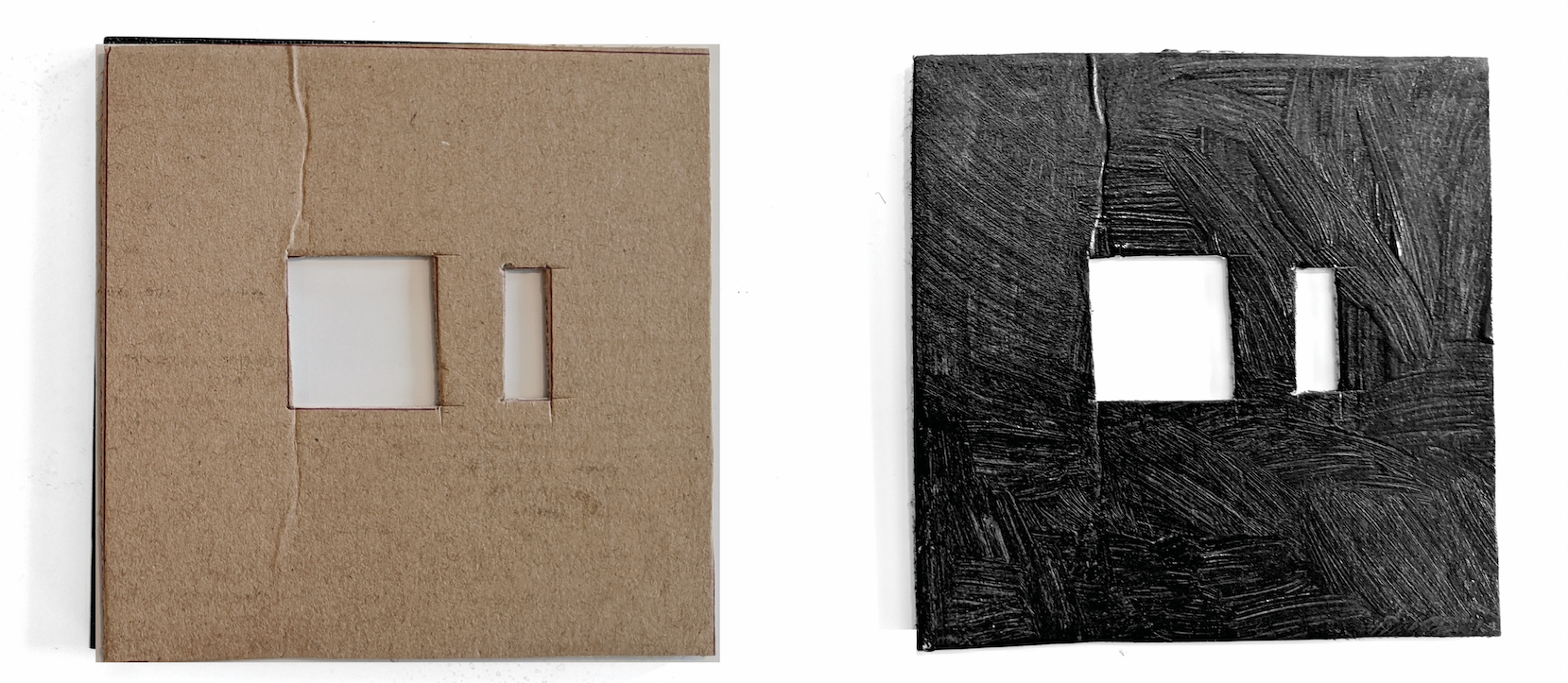
Figura 34. Exemplos de aberturas de papelão para as câmeras frontal e traseira
O que procurar
Confira a seguir exemplos de erros comuns de fabricação que podem tornar os testes instáveis.
Painel traseiro com furos para tablet. Isso faz com que o teste
find_circlefalhe devido aos círculos extras criados pelos furos dos parafusos.
Figura 35. Painel traseiro com furos
Faltam pinos. Isso faz com que os defletores de luz escorreguem durante o transporte.

Figura 36. Pino ausente no defletor de luz
Fonte de alimentação não listada pela UL. O uso de uma fonte de alimentação certificada pela UL atende às especificações indicadas. Isso é importante para operar a iluminação com segurança.

Figura 37. Exemplo de uma fonte de alimentação listada pela UL
Parafusos soltos no suporte para tablet ou smartphone que não aguentam o peso de um tablet ou smartphone. Isso geralmente é causado por roscas danificadas e indica que o furo precisa ser refeito.

Figura 38. Furo com roscas danificadas

